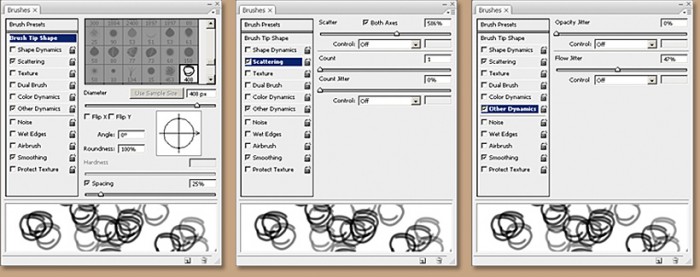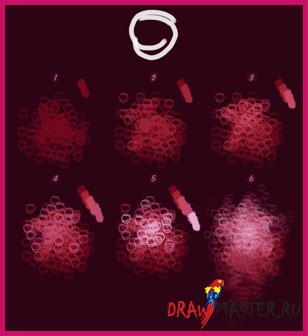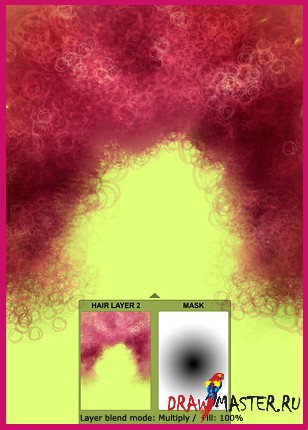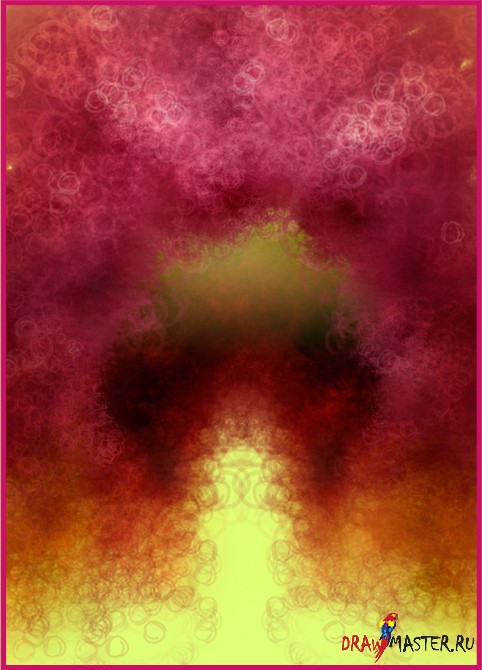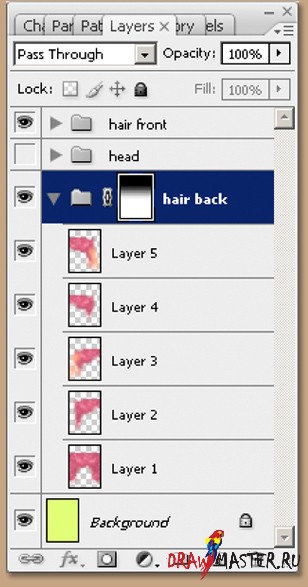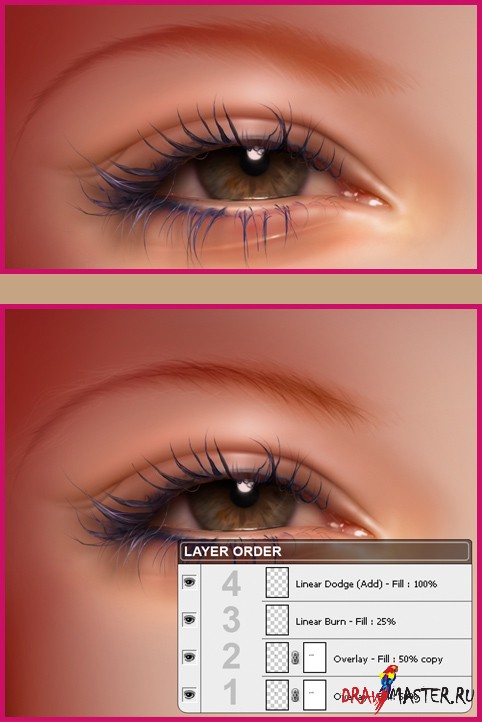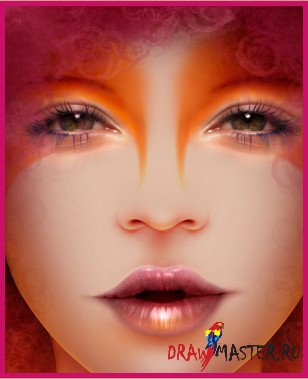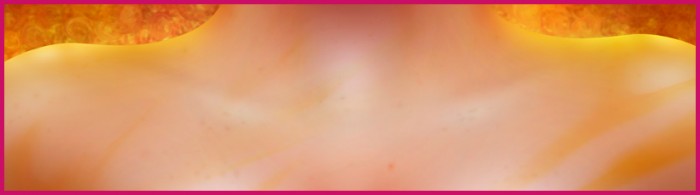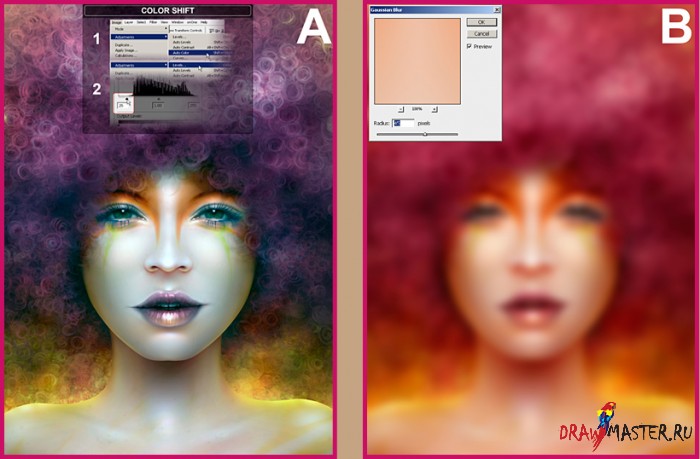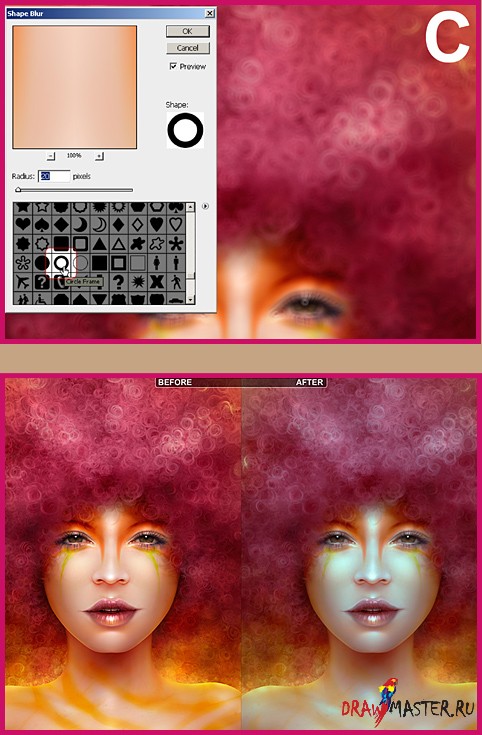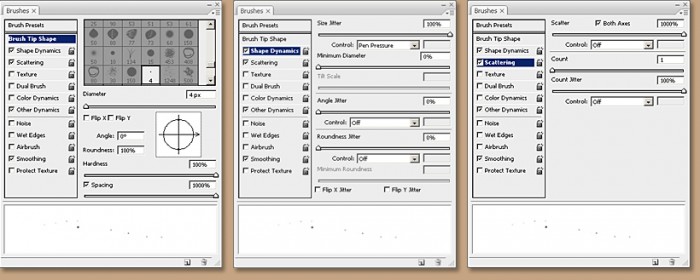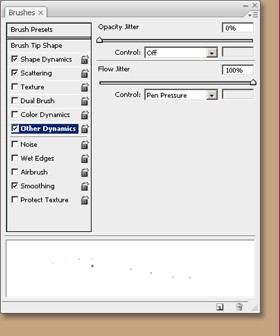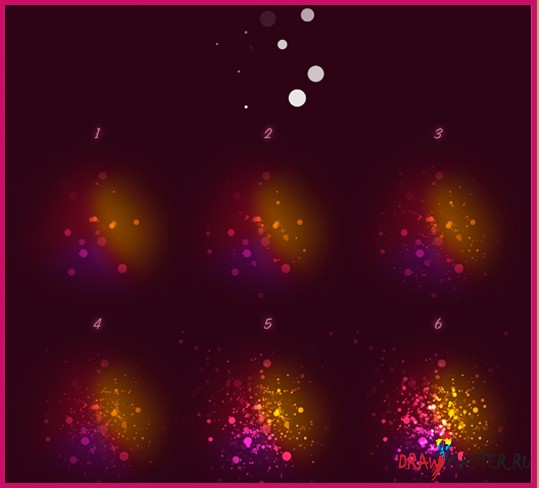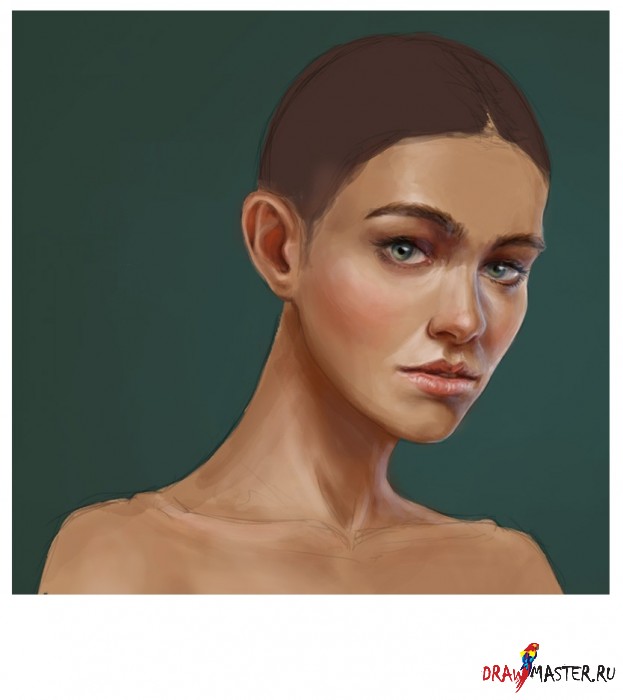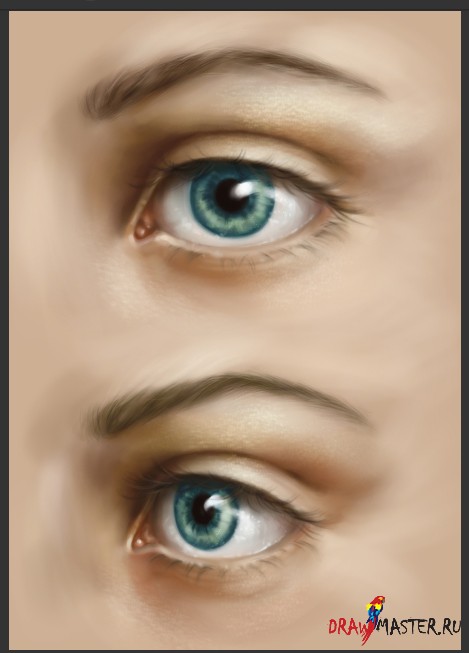Наверное 'Sweet as Candy" и правда звучит довольно банально. И все же это название отражает суть персонажа и саму тему. Более того, к завершающей стадии работы персонаж действительно обретает индивидуальность. Все в ней говорит само за себя. Выражение ее лица, цвет губ и волос, прическа, даже необычная резкость ее макияжа, кроме того, «все в ее глазах».
В конце концов, это лишь вопрос суждения. Насколько милой и невинной вы хотите ее видеть? Есть ли у нее темное прошлое? Сделать ли ее еще более яркой? Решать вам.
Ее зовут Мими ... и она совсем не та, кем кажется.
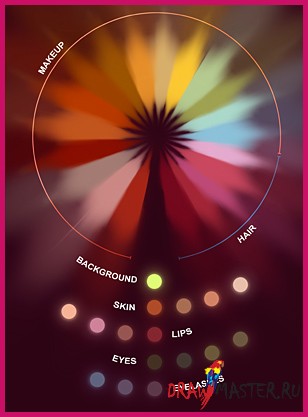 Концепция и установка
Концепция и установкаЦвета, освещение и индивидуальность – вот что главное в данной работе. Я даже не делал предварительных набросков. Все приобретало форму и очертания по ходу работы. Хотя у меня в голове и сложился определенный образ, сложность была в том, чтобы соединить вместе все кусочки головоломки. Я просмотрел множество похожих изображений, чтобы лучше определить концепцию. Думаю, лучше всего разделить или классифицировать эти изображения в соответствии с элементами, которые имеют первостепенное значение, например, цветовую гамму, глаза, волосы, губы, макияж и, наконец, зубы. (Никогда не стоит недооценивать их! Я потратил кучу времени, пытаясь придать им нужный облик) Намного легче работать, наметив для себя курс действий, это помогает не запутаться.
Основная палитраПосле осознания основной идеи, выбираем базовые цвета. Мне нравится с ними экспериментировать! Столько разных вариантов. Как вы видите на картинке, я выделил цветовую палитру для каждого элемента. Теперь я могу просто выбрать образец и экспериментировать с его светлыми и темными оттенками.
Кисть для рисования волосСоздать такую кисть очень легко, здесь нет ничего сверхъестественного! Посмотрите на настройки и образец кисти, которая получилась. Я уменьшил уровень непрозрачности кисти и нарисовала еще один блок для маленького объема. Но использовал ту же цветовую палитру. Насчет дополнительных цветов я объясню позже, когда начну уже непосредственно рисовать волосы.
Цвет волосНачнем с цвета фона, который я выбрал заранее и затем зафиксируем четкую форму прически. Как вы видите, все «кольца» разного размера, а некоторые из них даже слегка размытые, полупрозрачные. С помощью инструмента
Затемнение (Burn Tool) в режиме рисования
Средние тона (Midtones), затемните слегка некоторые области. Степень
воздействия (Exposure) установите на
50%.
Продублируйте слой с волосами и установите
Режим смешивания (Blend Mode) на
Умножение (Multiply), после чего добавьте
Маску слоя (Layer Mask). У нас получился довольно приятный оттенок, но его еще нужно доработать. Продублируйте еще раз первый слой волос, установите его выше второго слоя (порядок наложения будет 3 – 2 - 1).
Режим смешивания (Blend Mode) установите
Нормальный (Normal) и снова добавьте
Маску слоя (Layer Mask). Это придаст ему легкую подсветку.
Далее, используйте тот же слой, переместите его под все три слоя, установите
Режим смешивания (Blend Mode) на
Умножение (Multiply),
Заливку (Fill) на
82%. Это будут ее волосы на затылке (знаю, звучит странно) Зачем это делать? В дальнейшем нам нужно будет как бы вставить голову между этими слоями и упорядочить их. [т.е. волосы] - [голова] - [волосы на затылке].
Теперь немного странная часть урока. Используя наш новый слой (тот, что с волосами на затылке) скопируйте левую часть изображения, вставьте ее на новый слой, установите
Режим смешивания (Blend Mode) на
Умножение (Multiply) и переверните эту часть вправо. Получается, что мы продублировали левую часть головы и сделали из нее правую. Я временно затемнил верхний слой волос, чтобы показать вам, что к чему.
Посмотрите также скриншот слоев.
Как вы видите, я добавил
Градиентную Маску (Gradient Mask) для слоя с волосами на затылке. Мне просто необходимо было избавиться от видимой линии в верхней его части.
Область волос почти готова! По ходу рисования я буду растушевывать некоторые части волос, чтобы кольца не были слишком заметны.
Установка основного цветаЭто достаточно сложная часть – определить, как будет выглядеть структура лица с точки зрения цвета кожи, изменения света и тени. С помощью инструмента
Перо (Pen Tool) создаем форму головы и область плеч. Затемните слегка области шеи и плеч, чтобы немного рассеять свет. Теперь ее лицо имеет мягкие, розоватые очертания с желтым отсветом на плечах. Думаю, стоит немного приглушить их цвет, сделать его на тон ниже. Также добавьте немного желто-оранжевого оттенка ее коже и уменьшите его на плечах, плюс немного затените область ключиц.
На этой анимированной картинке мы сможете наблюдать поэтапно за процессом рисования лица
Я добавил желтый отсвет на края ее плеч, но не затрагивал линию челюсти или область шеи. Это будет слишком отвлекать внимание! Я также затемнил область возле ушей для оттенения волос и придания некоторой глубины. Также я поступил и с областью глаз и нижней губы.
ГубыРисовать губы – одно удовольствие! Хотя они и не очень детально прорисованы, я хотел, чтобы они выглядели ярко и немного глянцево.
Используйте красивый, насыщенный, но не слишком затененный розовый оттенок.
При помощи пастельного розового оттенка нижняя губа начинает приобретать форму. Я также немного затемнил ее в центре (по горизонтали).
Я усилил свет для того, чтобы подчеркнуть нижнюю губу. Кроме того, я также прорисовал форму верхней губы.
Довольно утомительно, и вместе с тем очень весело пытаться подчеркнуть совсем совсем маленькие отражения и отблески.
Я использовал простой белый тон и маленькую жесткую кисть. Мне пришлось прорисовывать довольно долго, чтобы формы не выглядели как обрезки. Предварительный просмотр примерных изображений на самом деле очень помогло!
Теперь добавим побольше моего любимого желтого оттенка, чтобы отчетливо показать переход и отражение.
Нос1. Для начала выберем для носа нежный персиковый оттенок, чтобы, когда мы добавим темно-красный оттенок поверх этого, мы смогли легко стереть ненужные области при помощи инструмента
Ластик (eraser), чтобы он сочетался с основным цветом.
2. Теперь – красный оттенок. Я также закруглил форму носа с помощью розовой тени и легких очертаний. Используйте инструмент
Палец (Smudge tool), но с низким уровнем силы. Где-то около
55%.
3. Теперь обрисуем область носа более четко, добавим размытые оранжевые тени. Поверьте, экспериментировать с цветными тенями очень здорово!
4. Добавьте еще теней в область между носом и верхней губой. Я уже придал форму кончику носа, хотя он еще требует доработки.
5. Для усиления эффекта добавьте желтый тон. Кстати, хочу заметить, я не прорисовывал все слишком детально, потому, что когда появляется подсветка, большая часть работы сведется к обозначению ее очертаний.
Глаз МимиЭто наиболее важная часть. С большинством объяснений мне помогут скриншоты. Мне приходилось постоянно проверять мои вспомогательные изображения для каждого изгиба, света, отблеска, отражения, даже чтобы понять, как нарисовать прожилки! Многие изменения цвета были сделаны, чтобы глаза оказались на строго определенном уровне. Еще сложнее было сохранить в памяти освещение, чтобы оно не выглядело неподходящим. Это заняло много времени.
Начнем с нескольких пастельных оттенков, хотя потом цвета станут темнее и очертания приобретут четкую форму по мере продвижения работы над складками кожи, а также верхним и нижним веком.
На этой анимированной картинке мы сможете наблюдать поэтапно за процессом рисования век
Все еще работая над верхним веком, а особо тщательно над внутренним уголком глаза, я постепенно наношу достаточно много фиолетово-голубого и темно-синего тона на верхнее веко и внешний уголок нижнего века. Таким образом, я получил несколько световых акцентов, которые еще более четко определили форму глаза.
На этой анимированной картинке мы сможете наблюдать поэтапно за процессом рисования глаз
Основное внимание я уделяю радужке, добавляя различные оттенки зеленого, коричневого, грязно-желтого и немного темно-синего... а область в самом уголке глаза я прорисовала с помощью капель белого и розового цвета.
Я использовал жесткую кисть и время от времени менял степень ее жесткости туда и обратно для создания более мягких краев.
На этой анимированной картинке мы сможете наблюдать поэтапно за процессом рисования радужки и зрачка
Добавим отражение света на зрачок, а затем моя любимая часть глаз ... ресницы! Для них я использовал инструмент
Перо (Pen Tool) основной формы, а затем жесткую кисть для работы над внутренней линией и подсветкой. Как только они завершены, добавим тени и темно-фиолетовую подводку на верхнее и нижнее веки.
На этой анимированной картинке мы сможете наблюдать поэтапно за процессом рисования ресниц
Переезжаем ближе к краю глаз ... брови! Снова используя инструмент
Перо (Pen tool) , создаем основную форму, затем использую инструмент
Палец (Smudge tool); установив уровень интенсивности около
70%, а затем увеличивая его до
90% (для длинных полос) я использую жесткую кисть и прорисовываю форму брови.
Очерчиваем тонкие и мелкие волоски. Затем устанавливаем
Режим смешивания (Blend Mode) на
Наложение (Overlay), уровень заливки
50%, затем добавляем
маску слоя (Layer Mask).Дублируем этот же слой (режим смешивания, заливка и маска остаются неизменным)
Рисуем вторую бровь и снова используем инструмент
Палец (Smudge tool), с добавлением темных полос вдоль контура бровей.
Режим смешивания (Blend Mode) этого слоя установите на
Прямое затемнение (Linear Burn), заливка
25%.Конечно, можно было бы еще поработать с радужкой и зрачком, но, в принципе, ее глаза готовы.
Макияж и Зеркальная заливкаА теперь быстрый сеанс макияжа для Мими! На отдельном слое, я создал форму оранжевого цвета с желтым оттенком. Прежде всего, установите
Режим смешивания (Blend Mode) слоя на
Наложение (Overlay). Это позволяет цвету красиво переплетаться с тенями самого лица и экономит кучу времени.
Не забываем про кончик носа! Используйте зеркальное затенение, выбрав мягкую кисть и частично растушевывая по ходу рисования. К слову, силу растушевки время от времени можно менять. Я также добавил подсветку в область ее лба, подбородка и верхней губы.
Теперь приступим к плечам, ключицам, шее и зоне декольте. Я подумал, что стоит показать вам как выглядят слои на черном фоне. Даже при том, что они достаточно "цветные", они оказывают заметный эффект на ее кожу.
ЗубыЗубы, наверное, самая сложная часть из всех! И в тоже время очень очень важная часть! Если они слишком белые, они привлекут внимание зрителя в мгновение ока! если они слишком темные (слишком много тени), это будет выглядеть так, как будто их нет вовсе. Это те проблемы, с которыми я столкнулся особенно сильно во время создания этой конкретной работы. Хотя на вспомогательных изображениях, которые я просматривала, были довольно красивые картинки белых зубов, такой их вид не подходил Мими. Поэтому пришлось много экспериментировать.
Я рисовал формы с помощью инструмента
Перо (Реn tool) и немного их затемнил, особенно вблизи места соприкасания зубов. Что касается цвета, я использовал темно-розовый оттенок. В дальнейшем можно дополнить его более ярким тоном.
На новом слое, я тщательно закрасил их смесью бледно-желтого с розовым, приглушая цвет по мере углубления.
На этой анимированной картинке мы сможете наблюдать поэтапно за процессом рисования зубов и бликов
Краски для лица и тела Определенно, ей нужны какие-то цветные следы на ее теле. Я выбрал зеленый цвет для ее «конфетного» образа. Небрежно проводим кистью по ее щеке.
Режим смешивания (Blend Mode) слоя установите на
Прямое затемнение (Linear Burn), заливка
50%.
ЗавершениеЭто последний этап, который полностью изменит весь вид этого произведения по части освещения и настроения. Как вы можете видеть на скриншоте, я решил прибавить еще немного блеска, но только для некоторых областей. Хотелось попробовать что-то новое, какой-то новый подход к изменению общего тона изображения; вернувшись на пару шагов назад (не считая цветные следы на теле), я скопировал все изображение, вставил его на новый слой и использовал опцию
Авто Цвет (Auto Color) два раза, а затем немного подправил
Уровни (Level), как показано на скриншоте. Назовем этот слой А и пока что оставим его в покое.
Самая важная часть все этого – внешний вид! Самые мощные функции
Photoshop,
Настройки Слоя (Adjustment Layers) это на самом деле что-то! Можно экспериментировать несколько часов подряд и все равно получить потрясающий результат. На этом скриншоте вы видите слои так же, как они располагаются в моем файле, A, B и C вместе с
Настройками слоя (Adjustment Layers) к каждому из них.
Вы также видите различные маски слоя, которые я использовал, чтобы контролировать настройки слоев, и особенно слой А. Не забывайте, что я не оставил его таким, какой он был, я лишь хотел показать некоторые его части с помощью маски.
Я также добавил немного зернистости и блеска! Вы можете увидеть настройки блестящей кисти и пробу этой кисти на скриншотах.
Только учтите, что зернистость будет выглядеть по разному на разных изображениях, она также зависит от интенсивности
Осветления (Color Dodge). Чем больше дубликатов слоя вы сделаете, тем он будет ярче. В случае Мими, мне пришлось использовать инструмент
Осветление (Dodge tool), чтобы осветлить только необходимые области. Результат этого представлен на следующем скриншоте. По сравнению с оригиналом он выглядит совсем иначе. Оба варианта могут смотреться очень здорово, если хорошо над ними поработать!
А вот и она!
Картинка кликабельна, оригинальный размер изображения (1143px × 1600px)
Автор: Neville dSouza (Навиль Д'Союза)Локализация урока подготовлена командой сайта: http://www.DrawMaster.ru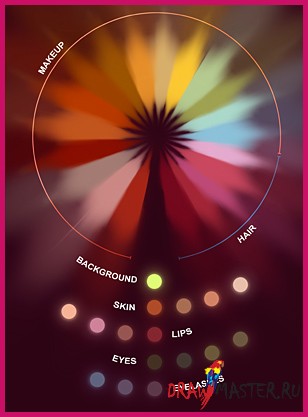 Концепция и установка
Концепция и установка